
Мазмұны:
- Жабдықтар
- 1 -қадам: Eagle тақтасының өлшемдерін алыңыз (бірліктерге назар аударыңыз!)
- 2 -қадам: Қажетті өлшемдері бар жаңа Photoshop құжатын жасаңыз
- 3 -қадам: Суретті нүктелік кескін ретінде жұмыс жасау үшін өңдеңіз
- 4 -қадам: Кескінді сұр шкаласы режиміне қойыңыз
- 5 -қадам: Кескінді нүктелік кескінге түрлендіру
- 6 -қадам: Eagle ішіндегі нүктелік картаны импорттаңыз
- 7 -қадам: Нүктелік картаны көрсетуге рұқсат етіңіз
- 8 -қадам: Әрі қарай …
- Автор John Day [email protected].
- Public 2024-01-30 10:23.
- Соңғы өзгертілген 2025-01-23 14:51.


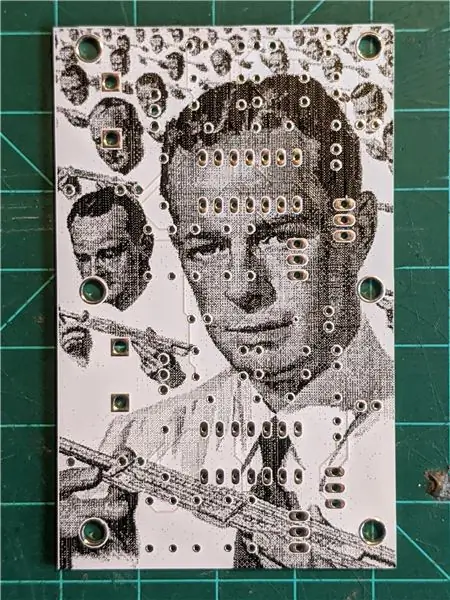
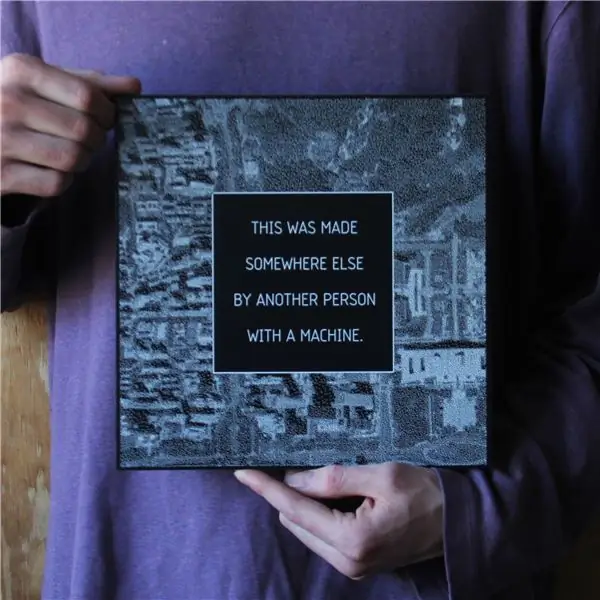
Кәсіби платаларды өндіру құны арзандаған сайын, ПХД конструкциясына енудің тамаша уақыты сияқты. Интернеттегі қауымдастықтар бағдарламалық қамтамасыз етуді үйренудің қисық сызықтарын тегістеуге көмектеседі және көптеген схемалар, конструкциялар мен кең білім береді. Дегенмен, менің ойымша, бұл қызықты қозғалыстың визуалды формаларына көбірек көңіл бөлу керек. Егер біз осы ауқымды жаһандық инфрақұрылымды шынымен қолданатын болсақ, ең болмағанда дизайнерлік диалогқа шабыт беруге тырысайық! Сіз тақтаға сәнді логотипті қосқыңыз келе ме, әлде ПХД-дің артқы жағын фантастикалық фильмнің кадрымен жапқыңыз келе ме, бұл оқулық Autodesk Eagle мен Photoshop көмегімен нүктелік кескіндерді келесі деңгейге шығаруға көмектеседі.
Жабдықтар
PCC Software (Мен Eagle қолданамын, бірақ негізгі идеяларды басқа бағдарламалық жасақтамаға қолдануға болады)
-Photoshop (мен 2018 жылдан бастап Photoshop CC қолданамын, бірақ нұсқасы көп айырмашылық жасамауы керек)
1 -қадам: Eagle тақтасының өлшемдерін алыңыз (бірліктерге назар аударыңыз!)
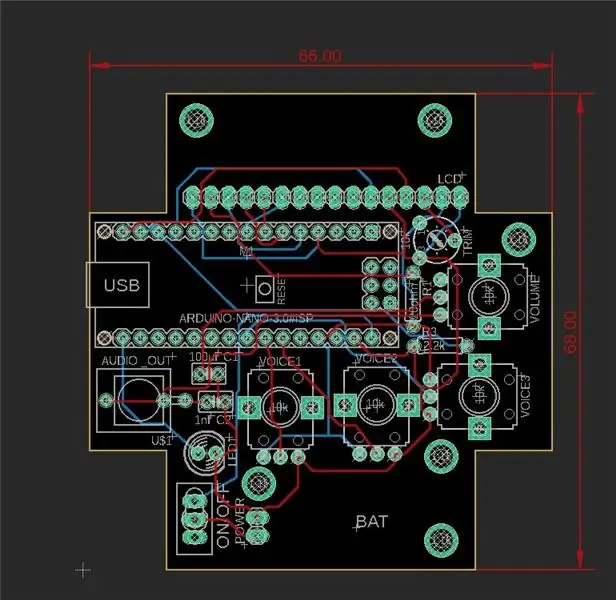
Біз жасағымыз келетін бірінші нәрсе - біздің тақтаның өлшемдерін алу. Егер біз тақтаның кішкене бөлігінде жұмыс істеуді жоспарлап отырсақ, біз қолда бар максималды өлшемді ала аламыз. Ерекше пішіні бар тақталармен жұмыс жасағанда, мен тақтаның скриншотын түсіріп, оны Photoshop құжатыма фон ретінде импорттаймын (соңғы нүктелік кескінді экспорттау кезінде бұл қабатты жасыруды ұмытпаңыз!)
ЕСКЕРТУ: Eagle құжатының бірліктеріне назар аударыңыз !!! (Мен әрқашан ММ қолданамын, себебі ол Photoshop -қа кіреді)
2 -қадам: Қажетті өлшемдері бар жаңа Photoshop құжатын жасаңыз
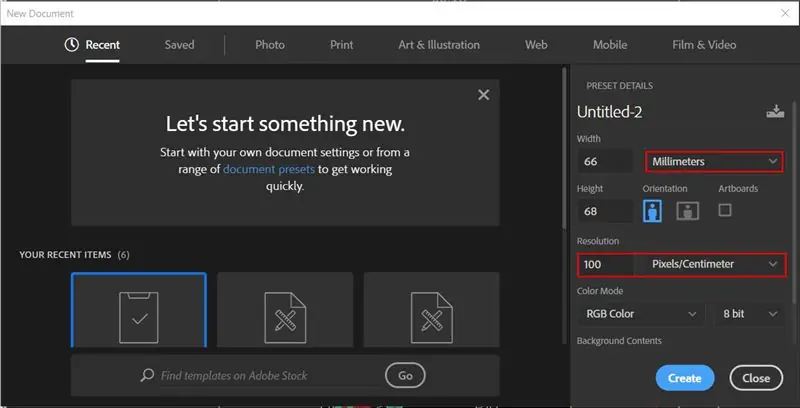
Мен тақтаның барлық тапсырыстары үшін JLCPCB қолданамын және мен Photoshop -дан Eagle -ге көшкенде ажыратымдылықты см / 100 пиксельге қою ең жақсы деп санаймын. Бұл параметрлер - олардың машиналарын басып қалмас бұрын алатын ең жоғары ажыратымдылық.
БҮРКІТТЕГІ ФОТОШОПТАҒЫ БІРДІК БІРЛІКТЕРДІ ТАҢДАУ ҰМЫТПАҢЫЗ!
Құжатты орнатқаннан кейін суретті, логотипті немесе суретті импорттаңыз
3 -қадам: Суретті нүктелік кескін ретінде жұмыс жасау үшін өңдеңіз
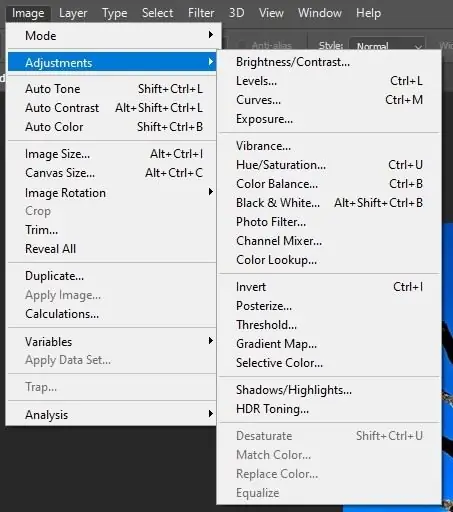
Кейде толық түсті, жоғары ажыратымдылықтағы суреттен кіші, 2 тондық нүктелік кескінге өту қиын болуы мүмкін. Бұл шығармашылық ойлауды және жоспарлауды қажет ететін бөлік. «Кескін» мәзірін төмен түсіріп, «Реттеу» қойындысындағы кейбір опциялармен ойнау ұсынылады. Мен әрқашан «Жарықтық/Контраст» пен «Реңк/қанықтылыққа» барамын. «Постеризация» опциясымен ойнау да жаман емес (бұл градиенттері бар суреттер үшін әрқашан жұмыс істемейді, бірақ түс мәндері көп болатын суреттерді жеңілдетуге көмектеседі). «Табалдырық» сонымен қатар сіздің суретіңіз 2 тонды болса, пайдалы құрал бола алады.
Бұл қадаммен көп ойнаңыз!
Photoshop құжатын сақтауды ұмытпаңыз!
4 -қадам: Кескінді сұр шкаласы режиміне қойыңыз
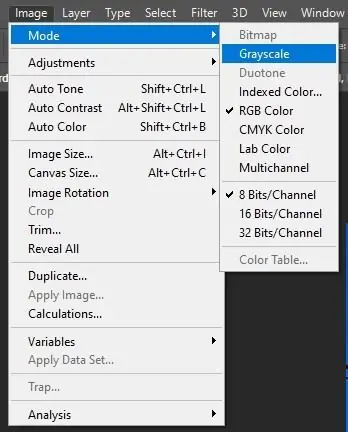
Суретіңіз жақсы жерде болғаннан кейін оны «Сұр шкаласы» режиміне өзгертіңіз. Мұны «Кескін» -> «Режим» -> «Сұр шкала» бөліміне өту арқылы жасауға болады.
Мен сізге бірнеше файлды сақтауды ұсынамын, егер сізге қайтып оралу қажет болса және бірдеңені түзету қажет болса (егер сіз сұр түс режимінде файлды ашсаңыз, сіз толық түске оралмайсыз және нүктелік кескін режиміндегі файл болмайды сұр реңк режиміне оралу мүмкіндігі)
5 -қадам: Кескінді нүктелік кескінге түрлендіру
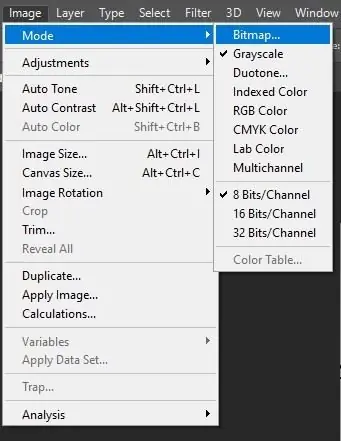
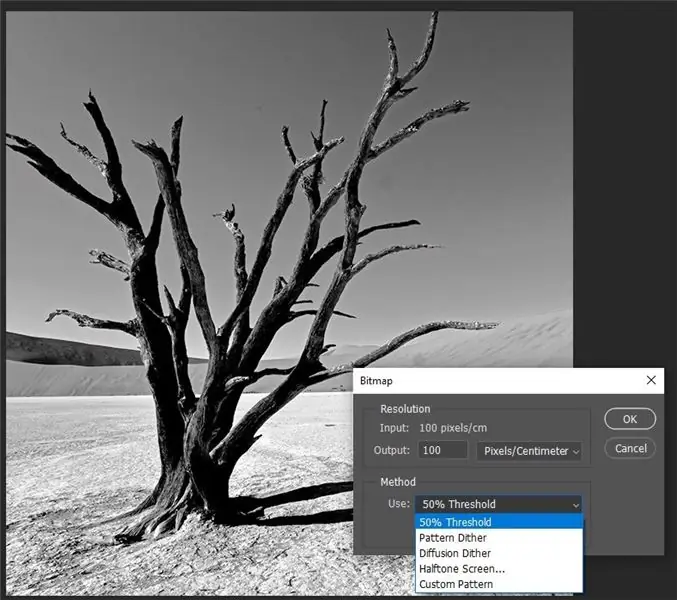
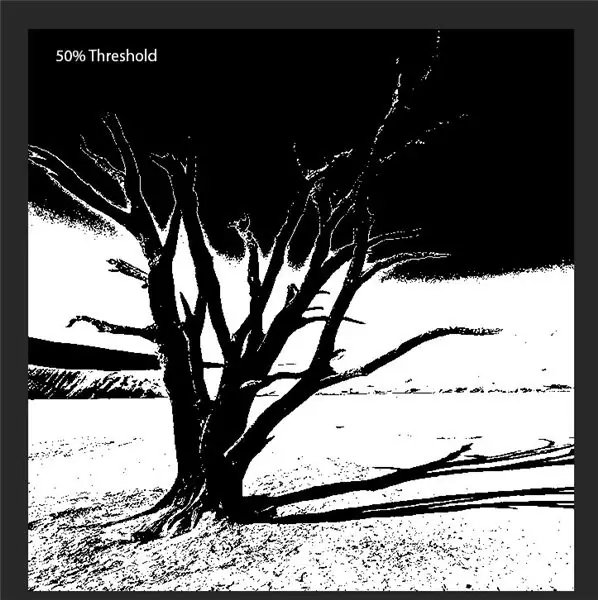
Құжатты нүктелік кескін режиміне орнату үшін «Кескін» -> «Режим» -> «Нүктелік карта» тармағына өтіңіз.
Мұнда сіз нүктелік кескіннің қалай көрінетінін тәжірибе жасай аласыз, диффузиялық дрейд 50% шегінен мүлде өзгеше болады. (Мен әр түрлі нұсқалардың мысалдарын қостым)
Соңғы кескіннің қалай көрінетінін тәжірибе жасаңыз! Егер сіз «Жартылай реңктің экраны» опциясын таңдасаңыз, әр түрлі нәтиже алу үшін бұрыш пен пішінмен ойнап көріңіз.
Нүктелік картаны қолайлы жерде алғаннан кейін оны.bmp ретінде сақтаңыз. «Файл» -> «Басқаша сақтау …» -> «Түр ретінде сақтау:» -> «BMP» тармағына өтіңіз.
Файлдың форматы «Windows» екеніне және тереңдігі «1 бит» екеніне көз жеткізіңіз.
6 -қадам: Eagle ішіндегі нүктелік картаны импорттаңыз
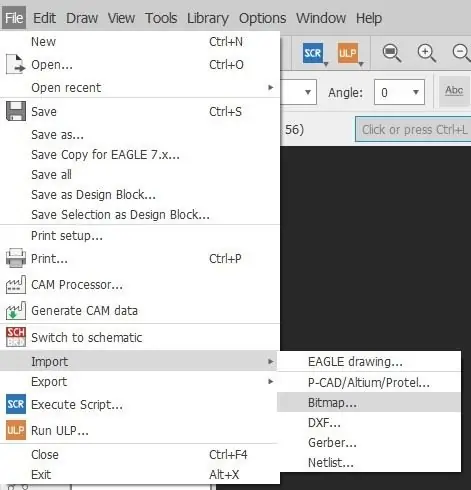
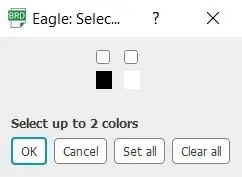
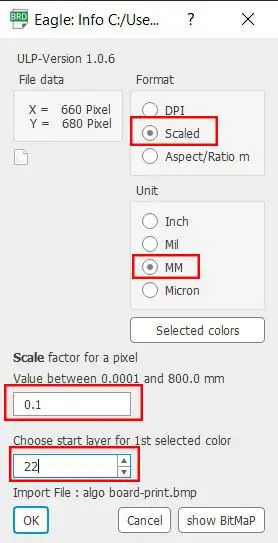
Нүктелік картаны импорттаудан бұрын, бүркіт файлыңыз дайын екеніне көз жеткізіңіз. Егер сіз көптеген компоненттері бар қабатта үлкен кескін жасасаңыз, нүктелік кескінді жою және өзгерту қажет болған жағдайда бүкіл тақтаны түпнұсқадан алыстату жақсы болар еді. Растрлық картаның төменгі сол жақ бұрышы құжаттардың түпнұсқасынан шығады (құжатта кішкене крестпен белгіленген). Импортты бастамас бұрын, нүктелік кескінді қай қабатқа алғыңыз келетінін білетіндігіңізге көз жеткізіңіз (қате кетсе, оны кейін өзгертуге болады, бірақ ескеру қажет). Мен әдетте нүктелік кескіндерді «tPlace» немесе «bPlace» қабатына қоямын, сондықтан ол gerber файлдарын экспорттаған кезде менің жібек экранымда болады.
Нүктелік картаны импорттау үшін «Файл» -> «Импорт» -> «Растрлық сурет» тармағына өтіңіз. нүктелік картаны сақтаған жерге өтіңіз және файлды таңдаңыз.
Импорттау параметрлері: Пішім астында «Масштабталған» және Бірлік астында «ММ» таңдағаныңызға көз жеткізіңіз. Масштаб коэффициенті «0.1» мәніне орнатылуы керек.
Түсті таңдау туралы ескерту:
Соңғы нүктелік кескіннің түсі қандай болатынын ескеру қажет. Сұраудан түс таңдағанда, бағдарламалық қамтамасыз ету сіздің жібек экраныңыздың түсі қандай болатынын таңдайсыз. Мысалы, егер сіз жібек экраны қабатына импорттасаңыз және соңғы тақтада жібек экраныңыз ақ түске боялатынын білсеңіз, ақ түстің астындағы құсбелгіні қойғыңыз келеді, әйтпесе нүктелік кескініңіз төңкеріледі. Сізге тек бір түсті таңдау қажет.
Бұл мысалда мен жасаған соңғы тақта ақ тақтада қара жібек экраны болады, сондықтан түс таңдағанда мен қара астындағы құсбелгіні қоямын.
Бұл түсініксіз болып көрінуі мүмкін, сондықтан мен түсінің бұрылғанын білу үшін ұзақ импортқа уақыт жоғалтпастан бұрын кішкене, қарапайым нүктелік кескінмен импорттауды ұсынамын. Сондай -ақ, барлығын дұрыс импортталғанына көз жеткізу үшін тақтаны гербер қарау құралынан қараңыз (бұл туралы келесі қадамда толығырақ).
7 -қадам: Нүктелік картаны көрсетуге рұқсат етіңіз
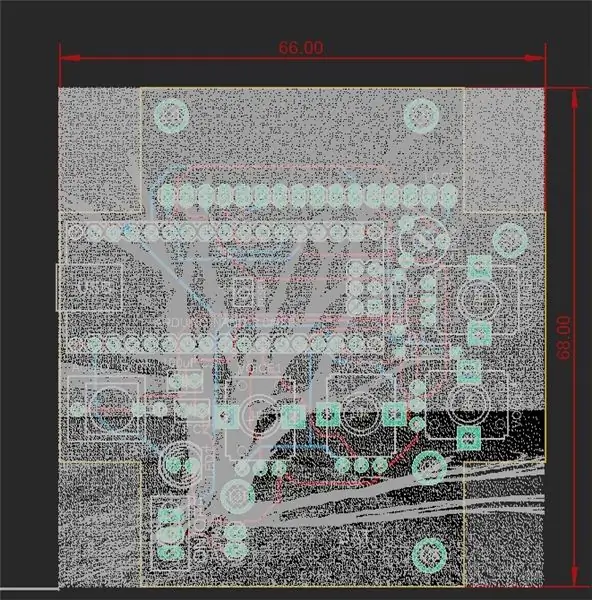
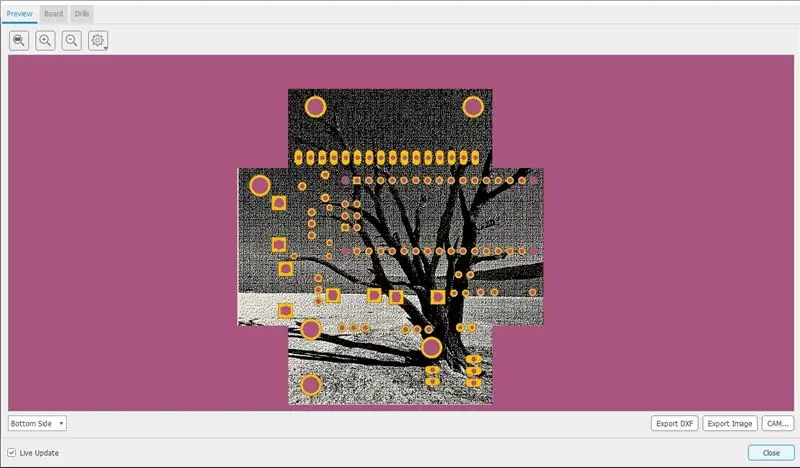
Eagle нүктелік кескінді сіздің файлыңызда көрсетуге біраз уақыт кетуі мүмкін, бұл сіздің нүктелік кескіннің қаншалықты үлкен екеніне және сіздің компьютеріңізде қанша басқа бағдарламалар бар. Біраз уақыт беріңіз, жаңалықтарды тексеріңіз немесе кофе алыңыз.
Нүктелік картаны жүктегеннен кейін оның тақтада қалай көрінетінін қараңыз. оны қалаған нәтижеге сәйкес етіп реттеуге, кесуге немесе қабатын өзгертуге болады. Параметрлерді өзгертуге және өңделген нүктелік кескіндерді тиісті көрініске жеткенше қайта жүктеу үшін Photoshop файлдарына оралуға болады. (үлкен файлдарды болдырмау үшін gerber файлдарын экспорттамас бұрын ескі, пайдаланылмаған нүктелік кескіндерді жойғаныңызға көз жеткізіңіз.)
Электронды тақтаға тапсырыс бермес бұрын, мен сізге өндірісті алдын ала қарауды ұсынамын. Eagle -де қондырғы бар, бірақ сонымен бірге онлайн -гербер көрермендерін сынап көру жақсы.
8 -қадам: Әрі қарай …

Бұл менің тақталар эстетикасын барынша жоғарылату процесі, менің өнерлік тәжірибеммен қатар, тақтаның дизайнын контекстілеуге тырысудың өте жақсы әдісі болды. Мен мұны бір жылдан астам уақыт бойы істеп келемін және мен әр тапсырыс бойынша әлі де жаңа нәрселерді қолданып жүрмін. Менің веб -сайтымда бірнеше үлкен тақталарға арналған жобалар бар және мен инстаграмда көптеген технологиялық фотоларды орналастырамын. Кейбір демонстрациялық бейнелерді менің youtube каналымнан табуға болады, ал егер сіз кейбір тақталарды сатып алғыңыз келсе, менің дүкенімді қараңыз.
Болашақта мен жасағым келетін басқа эксперименттер:
-Сіз нүктелік кескінді әр түрлі эффектілер үшін әр түрлі қабаттарға импорттауға тырысуыңыз мүмкін (мүмкін, мыс аумағы немесе стермирсіз бір жерге)
-Сіз кескінді бірнеше тақтаға апара аласыз, олардың барлығы түйреуіш тақырыптармен бірге жиналады
-Сіз басқа сезім үшін векторларды немесе dxf файлдарын импорттап көре аласыз.
-Кескіннен көбірек реңк алу үшін сіз нүктелік кескінді бірнеше қабаттың үстіне қойып көріңіз! Нүктелік кескінді tPlace (ақ немесе қара), Top (дәнекерлеу маскасының түсінің сәл күңгірт реңі) және tStop (жалаңаш талшықты тақта) үстіне қойып көріңіз! Мен бұған тым терең енген жоқпын, бірақ оның тереңіне енетін керемет хакадей мақаласы бар!


PCB Design Challenge сайысында екінші орын
Ұсынылған:
AAA шамдарының батареяның қызмет ету мерзімін қалай үш есе көбейтуге болады: 3 қадам

AAA шамдарының батареяның қызмет ету мерзімін қалай үш есе көбейтуге болады: AAA батареяларымен жұмыс істейтін 3Вт жарықдиодты шамдарды қолданғанда, олар шамамен 30 минутқа созылады деп күтесіз. АА батареяларын қолдана отырып, жұмыс уақытын үш есе арттыруға болады, мен сізге АА батарея ұстағышын жалғау арқылы көрсетемін
Max7219 8x8 нүктелік матрицаны «skiiiD» көмегімен қалай қолдануға болады: 9 қадам

Max7219 8x8 нүктелік матрицаны «skiiiD» көмегімен қалай қолдануға болады: Бұл Max7219 8x8 нүктелік матрицаның «skiiiD» арқылы бейне нұсқаулығы, басталмас бұрын, skiiiD пайдалану туралы негізгі нұсқаулық болып табылады http://www.instructables.com/id /Жұмысты бастау-В
Кескіндерді көлденең немесе тігінен біркелкі ету («GIMP» үшін).: 11 қадам (суреттермен)

Кескіндерді көлденең немесе тігінен біркелкі ету («GIMP» үшін): Егер сіз GIMP-де «Жіксіз жасау» қосылатын модульін қолдансаңыз, ол кескінді көлденең және тігінен бір уақытта жіксіз етеді. Бұл оны бір өлшемде біркелкі етуге мүмкіндік бермейді. Бұл нұсқаулық сізге иманы жасауға көмектеседі
Стерео графикалық кескіндерді қалай жасауға болады: 5 қадам

Стерео графикалық кескіндерді қалай жасауға болады: Көптеген графикалық бағдарламалардағы көшіру, жылжыту және қою мүмкіндіктерін стерео графикалық кескін жасау үшін пайдалануға болады
Гитара динамигінің қорабын қалай құруға болады немесе стереоға арналған екеуін қалай құруға болады: 17 қадам (суреттермен)

Гитара динамигінің қорабын қалай құруға болады немесе стереоға арналған екеуін қалай құруға болады?: Мен жаңа гитара колонкасын өзім құрып жатқан түтік күшейткішпен бірге алғысы келді. Динамик менің дүкенімде қалады, сондықтан оған ерекше нәрсе қажет емес. Толекс жабындысы өте оңай зақымдалып кетуі мүмкін, сондықтан мен жеңіл құмнан кейін сыртқа қара шаштым
